Win10启动盘制作(微软官方U盘启动盘制作工具Win10)教程
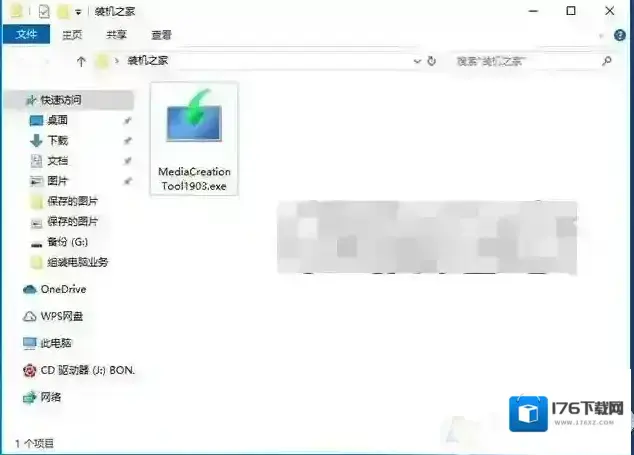
2、适用的声明和许可条款,点击“接受”按钮,如下图所示。
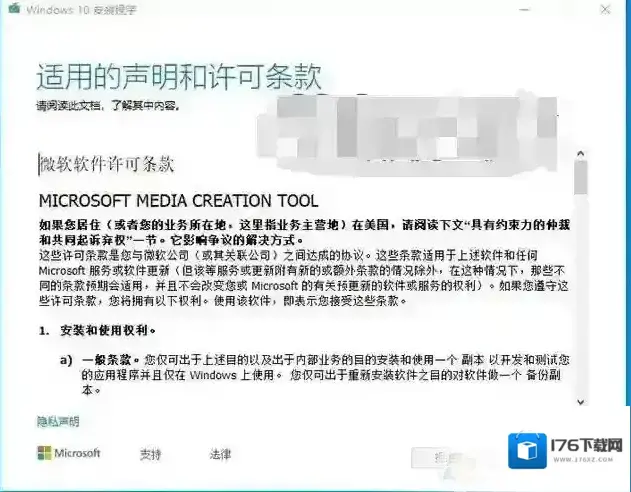
3、点选“为另一台电脑创建安装介质(U盘、DVD或ISO文件)”,如下图所示。
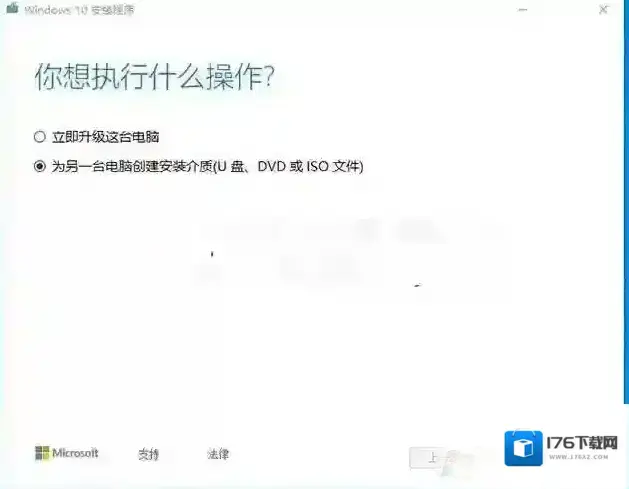
4、例如,是Windows10 64位,点击“下一步”按钮,如下图所示。
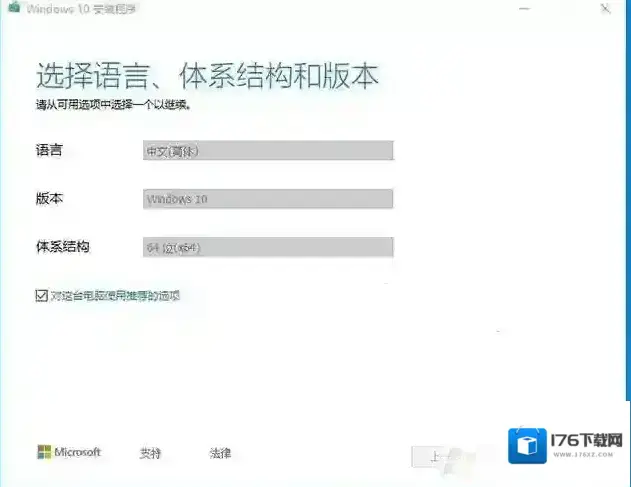
5、点选“U盘”,选择“下一步”按钮,如下图所示。
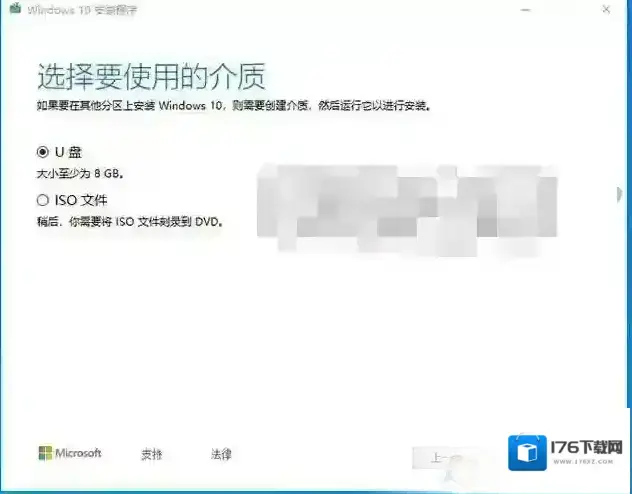
6、在刷新的驱动器列表下面如果有可移动驱动器(你的U盘),点击“下一步”按钮,没有的话,点击刷新驱动器列表。
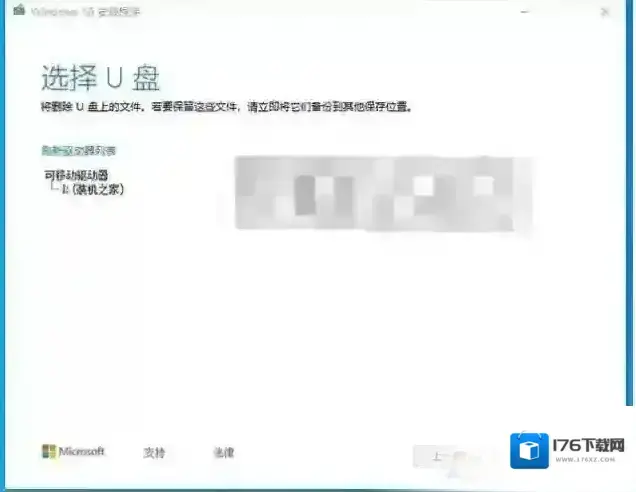
7、这时会正在下载Windows10系统和创建Win10安装介质,如下图所示。
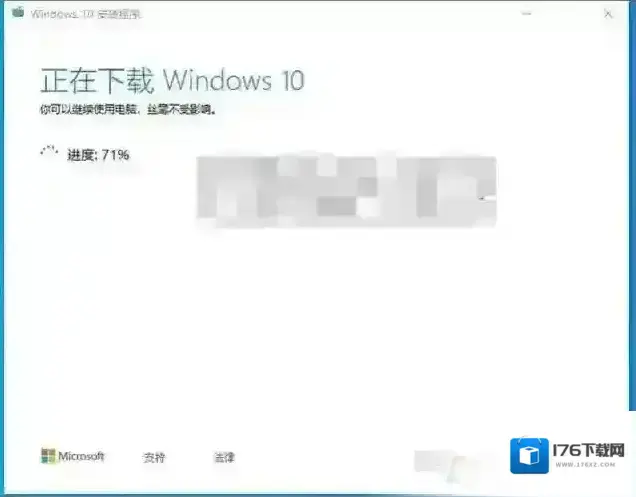
8、等到出现“你的U盘已准备就绪”说明U盘安装盘已经制作好了,接下来的步骤我们就要开始安装Win10系统了。
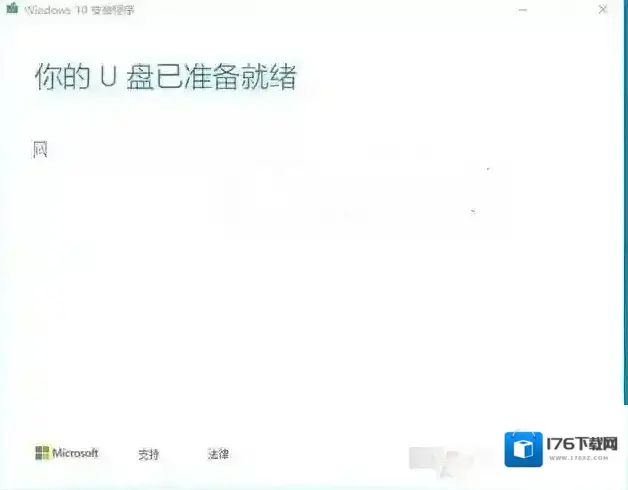
制作好了之后,我们就可以插到别的电脑上安装Win10系统了。
所示软件相关内容
-
联想笔记本无法U盘启动,卡在Boot Menu界面解决方法
一般我们要对电脑进行重装系统、维护的时候都会多U盘启动,然后进入PE操作,但是有很多联想笔记本用户反馈U盘无法启动,卡在Boot Menu界面无法进入,那么此时我们要如何解决呢?该问题可能是由于U盘不具备UEFI启动能力或是BIOS设置有关,下面一起...2025-09-03 -
GPT转MBR分区保存分区表00000032错误的解决方法
现在新买的电脑很多都安装了Win10系统,采用UEFI+GPT模式安装,但是要改成Win7,一些朋友还是需要对BIOS进行设置,还有就是把GPT分区改成MBR,但是部分用户反馈在GPT转MBR分区操作时,保存分区表的时候出现00000032错误,一直...2025-09-03

发表回复
评论列表 (0条)